Installation
Exigences
Le bon fonctionnement du terminal intégré MyQ Ricoh SmartSDK dépend des éléments suivants :
Java 8 Runtime Environment (JRE) installé sur le MyQ Server.
OpenJDK Java est fortement recommandé.
Par exemple cette distribution d'OpenLogic.
Nous ne recommandons pas Oracle JRE (les versions supérieures à 8u341 ne sont pas compatibles avec le programme d'installation intégré de Ricoh).Le port de MyQ (8080/8090) doit être autorisé par défaut dans le pare-feu.
Le dernier micrologiciel doit être installé sur l'appareil.
Chaque terminal embarqué nécessite une licence valide activée sur le serveur MyQ.
MyQ Ricoh SmartSDK Embedded terminal 10.1 est pris en charge sur MyQ Print server 10.1 et plus récent.
Lors du redémarrage du périphérique d'impression, ne pas utiliser l'option de redémarrage du logiciel sur l'interface Web du périphérique. Elle ne redémarre pas tous les composants utilisés par l'application MyQ Embedded, ce qui entraîne des problèmes de connexion au MyQ Server.
Pour plus d'informations sur les protocoles et les ports de communication, consultez la rubrique Serveur d'impression MyQ guide.
Installation à distance via Printer Discovery
La manière la plus simple d'installer le terminal MyQ Ricoh SmartSDK Embedded est de procéder à une installation à distance à partir de l'interface administrateur MyQ Web. Cette méthode est très simple et préférable, en particulier lorsque vous devez installer le terminal sur un grand nombre de périphériques d'impression, car vous pouvez installer plusieurs périphériques par lot.
Pour ce faire, vous créez des découvertes d'imprimantes distinctes et ajoutez un profil de configuration à l'une d'entre elles. En même temps, vous pouvez assigner les imprimantes découvertes à un groupe et/ou à une file d'attente. Une autre possibilité consiste à créer une installation à distance pour une seule imprimante et à la placer dans une file d'attente directe.
Avant l'installation, assurez-vous que le nom d'hôte ou l'adresse IP du serveur figurant dans la rubrique MyQ, Réglages, Réseau est correcte. Si ce n'est pas le cas, ce qui peut se produire après une mise à jour ou une mise à niveau de la licence, l'installation à distance échouera.

Si l'installation à distance échoue, assurez-vous que le dernier micrologiciel et la bonne version de Java sont installés sur votre appareil. Si ce n'est pas le cas, mettez-les à jour et relancez l'installation à distance. Si vous ne savez pas comment procéder, contactez le service d'assistance de Ricoh.
Pour installer à distance le terminal MyQ Ricoh SmartSDK Embedded :
Suivez les instructions du guide MyQ Print Server pour créer et configurer une découverte d'imprimante.
Dans ce cas, vous devez créer un profil de configuration à joindre à votre découverte de l'imprimante.
Les Ricoh s'affiche lorsque le paquetage du terminal Ricoh est installé sur le serveur MyQ. L'application des modifications de la section Ricoh sur le terminal nécessite une configuration à distance forcée de l'appareil.
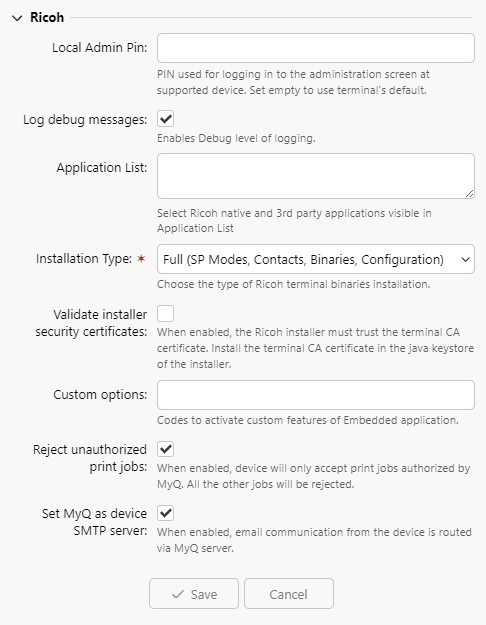
Il est possible de modifier la Épingle d'administration locale. Lorsque le champ est vide, la valeur par défaut 1087 est utilisé.
Enregistrer les messages de débogage permet d'activer/désactiver le niveau de journalisation Debug. Si ce paramètre est activé, le terminal génère des informations supplémentaires à des fins d'audit et de dépannage.
Il est possible de spécifier le Liste des applicationsCette option permet de modifier la liste des identifiants des applications natives qui peuvent être lancées à partir du menu principal (Liste des applications / Redirection des applications) et des actions du terminal. Les applications non ajoutées à cette liste ne seront pas disponibles sur le terminal. Dans MyQ server 8.2, la liste est délimitée par des virgules, à partir de MyQ server 10.0, chaque application doit être listée sur une seule ligne. Cette liste peut être filtrée en fonction des politiques de l'utilisateur connecté.
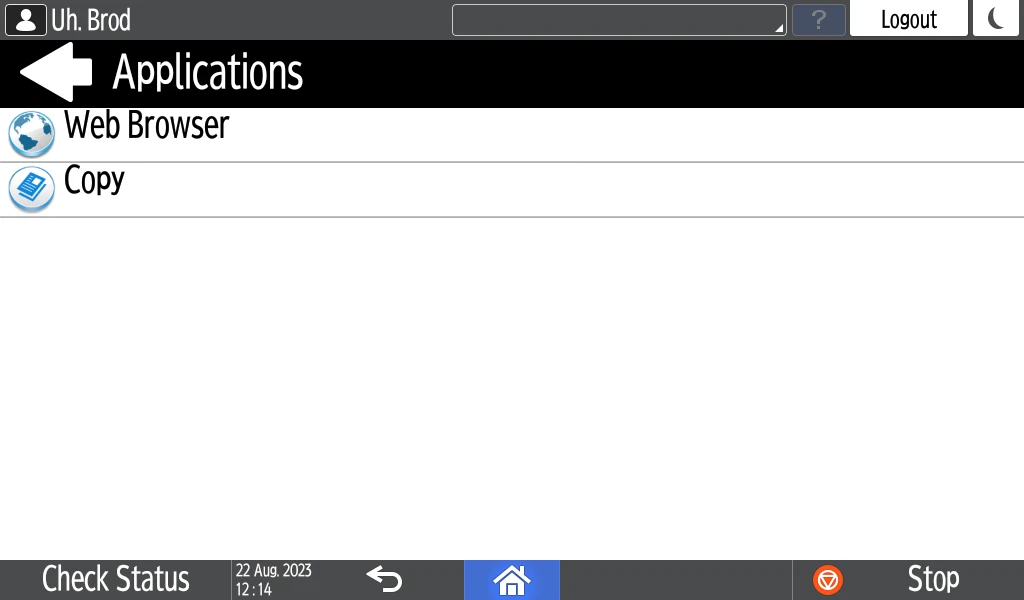
Il est possible de spécifier le Type d'installation - force le type d'installation qui est exécuté lors de l'activation de l'imprimante ou du forçage de sa configuration. Pour une installation ou une mise à niveau correcte du terminal, l'option Complet est nécessaire. Les deux autres types d'installation doivent être utilisés pour le débogage des problèmes. Les options suivantes sont disponibles :

Complet (modes SP, contacts, binaires, configuration) - (par défaut) ; effectue une installation complète comprenant la désinstallation des versions précédentes de l'application (il désinstalle également l'application MyQ Roger si elle est présente), les réglages, les modes SP, la création de contacts, l'installation des binaires de l'application MyQ, et enfin l'envoi de la nouvelle configuration. Peut prendre environ 5 minutes ; sur certains modèles très lents (IM 2701), jusqu'à 20 minutes.
Binaires et configuration uniquement - il désinstalle seulement la version précédente de l'application (y compris MyQ Roger), installe de nouveaux binaires, et pousse la nouvelle configuration. Utile à des fins de débogage lorsque MyQ a déjà été installé (les modes SP sont déjà définis) et que seuls les binaires doivent être échangés. Peut prendre environ 3 minutes. Les modèles lents peuvent prendre jusqu'à 10 minutes.
Configuration uniquement - il ne pousse que la nouvelle configuration. Utile à des fins de débogage lorsque seule la configuration doit être actualisée. Cela ne prend que 5 secondes.
Valider les certificats de sécurité de l'installateur Lorsque cette option est activée, le programme d'installation Ricoh doit faire confiance au certificat de l'autorité de certification du terminal. Installez le certificat de l'autorité de certification du terminal dans le keystore java du programme d'installation.
Options personnalisées Il est possible de spécifier des options personnalisées. Ce paramètre permet à l'administrateur de débloquer certaines fonctions cachées du terminal qui ne sont accessibles qu'à certains clients et qui peuvent nécessiter un dispositif/micrologiciel spécifique.
Rejeter les travaux d'impression non autorisés permet d'activer/désactiver le rejet des travaux non autorisés. Cette option est activée par défaut. Si l'option est activée, l'appareil n'acceptera que les travaux d'impression autorisés par MyQ, et tous les autres travaux seront rejetés. Si l'option est désactivée, il est possible d'imprimer des travaux pour des utilisateurs qui ne sont pas enregistrés dans MyQ. Le pilote d'imprimante doit être configuré comme une impression directe pour les travaux de spool local.
Définir MyQ comme serveur SMTP de l'appareil permet de configurer l'adresse IP/le nom d'hôte de MyQ en tant que serveur SMTP de l'appareil pour l'opération de balayage du panneau pendant la configuration à distance. Cette option est activée par défaut. Si l'option est désactivée, le serveur SMTP de l'appareil n'est pas configuré pendant la configuration à distance.
.png)